您好,登录后才能下订单哦!
密码登录
登录注册
点击 登录注册 即表示同意《亿速云用户服务条款》
这篇文章主要为大家展示了“电脑摄像头如何打开”,内容简而易懂,条理清晰,希望能够帮助大家解决疑惑,下面让小编带领大家一起研究并学习一下“电脑摄像头如何打开”这篇文章吧。
1、在电脑的“控制面板”上找到“设备管理”,点击它。
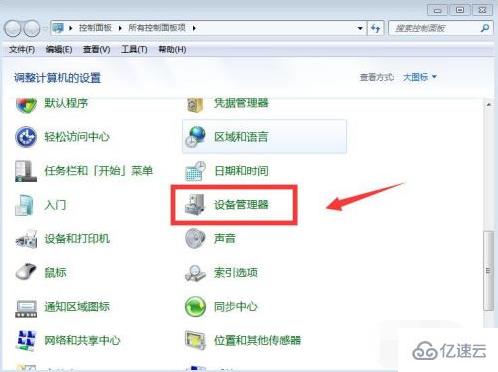
2、出现了一个设备的列表,找到“图像设备”,如图所示。
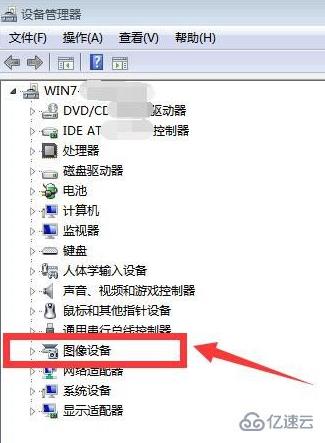
3、点击以后,出现了一个具体的设备项目,点击它。
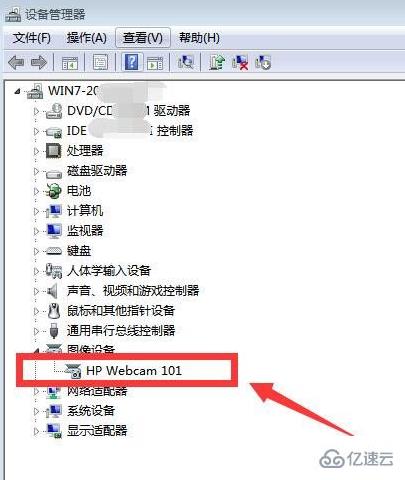
4、在出现的一个对话框中,选择“驱动程序”一项,如图所示。
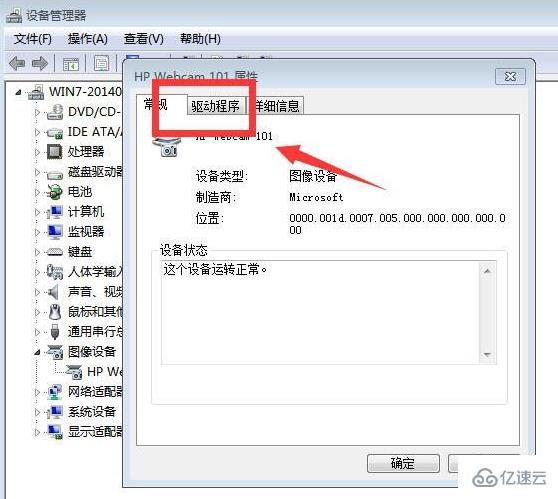
5、如果原来是禁用的情况,找到“启用”的按钮,点击即可启用。
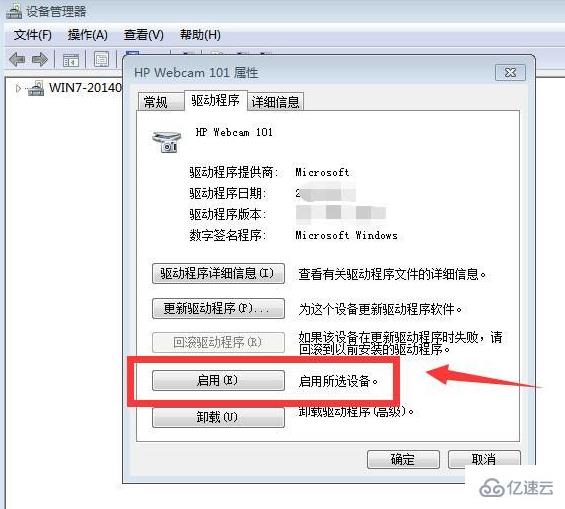
6、最后,点击确定按钮,我们的操作即告完成,如图所示。
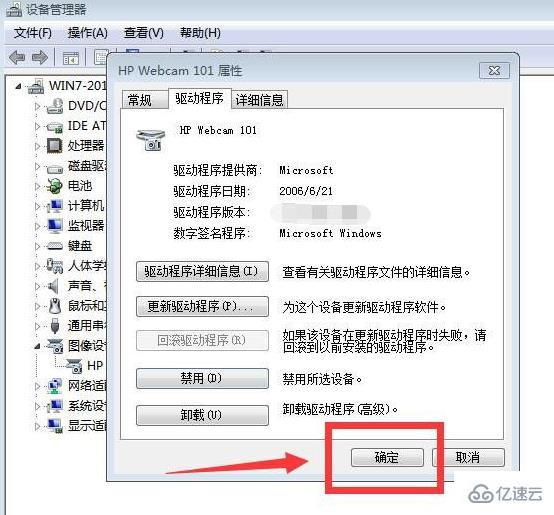
以上是“电脑摄像头如何打开”这篇文章的所有内容,感谢各位的阅读!相信大家都有了一定的了解,希望分享的内容对大家有所帮助,如果还想学习更多知识,欢迎关注亿速云行业资讯频道!
免责声明:本站发布的内容(图片、视频和文字)以原创、转载和分享为主,文章观点不代表本网站立场,如果涉及侵权请联系站长邮箱:is@yisu.com进行举报,并提供相关证据,一经查实,将立刻删除涉嫌侵权内容。